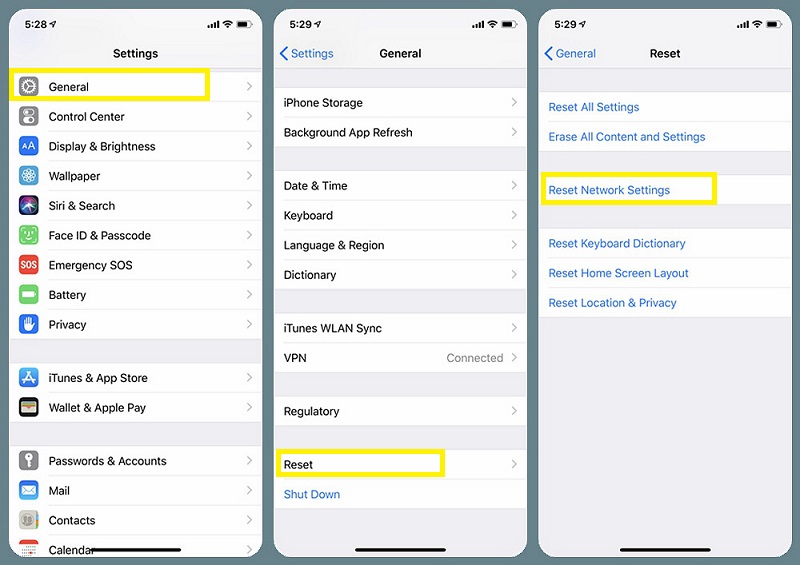
Помимо собственной iTunes Music от Apple, есть и другие сервисы цифровой музыки, которые предоставляют мгновенный доступ к миллионам песен в Интернете бесплатно или за дополнительную плату. Spotify является одним из самых популярных приложений, разработанных для этой цели. Если вы любитель музыки, вы, вероятно, будете иметь это на главном экране. И на случай, если вы вдруг столкнетесь с проблемами и не сможете использовать приложение, так как оно продолжает падать, я разработал несколько полезных обходных путей и потенциальных решений, которые вы можете использовать для устранения ошибок из приложения или самой iOS. Эти методы особенно применимы к iPhone 8, но их также можно использовать в качестве справочных при решении той же проблемы с приложением Spotify на iPhone 8 Plus и iPhone X, если это необходимо. Читайте дальше, чтобы узнать больше.
Но прежде всего, если у вас есть другие проблемы с вашим iPhone 8, не забудьте зайти на нашу страницу устранения неполадок, поскольку мы уже рассмотрели некоторые из наиболее часто сообщаемых проблем с этим новым iPhone. Если вам нужна дополнительная помощь или вы не можете найти то, что ищете на этой странице, заполните нашу анкету для вопросов о iPhone и нажмите «Отправить». Не волнуйтесь, это бесплатная консультация, поэтому вам не нужно ни о чем беспокоиться. Просто дайте нам больше информации о проблеме, и мы сделаем все возможное, чтобы помочь вам решить ее.
Первое решение: принудительно закрыть и перезапустить Spotify.
Неисправные приложения часто исправляются перезагрузкой. То же самое относится и к Spotify. Если Spotify впервые работает нестабильно, это, вероятно, случайный сбой, который можно легко исправить, перезапустив приложение. Итак, вот что вы должны попробовать сделать в первую очередь:
- Проведите пальцем вверх от нижней части к середине экрана и удерживайте, пока не откроется App Switcher.
- Проведите пальцем влево или вправо, чтобы найти приложение Spotify.
- Крепко коснитесь и удерживайте приложение, затем коснитесь значка минус (-). Это вызывает приложение, чтобы закрыть или закрыть.
- Кроме того, вы можете провести пальцем вверх, чтобы закрыть приложение, как только появится значок минус.
Примерно через 30 секунд вы можете запустить Spotify и посмотреть, работает ли он уже гладко и стабильно.
Второе решение: перезагрузите ваш iPhone (программный сброс).
Если перезапуск приложения не помогает, вы можете продолжить перезапуск устройства или программный сброс. Это может помочь устранить незначительные программные сбои, которые могли привести к тому, что Spotify внезапно перестал работать. Для начала выполните следующие шаги, чтобы выполнить программный сброс на вашем iPhone 8:
- Нажмите и удерживайте кнопку питания, пока не появится слайдер выключения питания.
- Перетащите ползунок, чтобы полностью отключить ваш iPhone.
- Примерно через 30 секунд снова нажмите и удерживайте кнопку питания, пока не увидите логотип Apple.
Если ваш телефон зависает при сбое Spotify, вы можете выполнить альтернативный перезапуск с помощью аппаратных клавиш или принудительно перезапустить ваш iPhone 8. Вот как это делается:
- Нажмите и быстро отпустите кнопку увеличения громкости.
- Нажмите и быстро отпустите кнопку уменьшения громкости.
- Нажмите и удерживайте кнопку Side / Power, пока не увидите логотип Apple.
Оба эти перезапуска не повлияют на ваши данные, поэтому ничего не будет удалено в процессе. Когда ваш телефон загрузится, откройте Spotify и посмотрите, работает ли он уже стабильно.
Третье решение: очистить последние приложения.
Фоновые приложения полезны, когда речь идет о многозадачности, особенно при перезагрузке похожих приложений. Тем не менее, любое из этих приложений может произойти сбой в какой-то момент, если оставить его работать долго. И если это произойдет, существует тенденция к влиянию других приложений, включая Spotify. Чтобы убедиться, что это не является причиной этой проблемы, удалите все последние приложения с помощью следующих шагов:
- Проведите пальцем вверх от нижней части к середине экрана и удерживайте, пока не откроется App Switcher.
- Проведите пальцем влево или вправо, чтобы перейти к различным приложениям.
- Крепко коснитесь и удерживайте приложение, затем коснитесь значка минус (-). Это вызывает приложение, чтобы закрыть или закрыть.
- Кроме того, вы можете провести пальцем вверх, чтобы закрыть приложение, как только появится значок минус.
Сделайте то же самое с остальными приложениями, пока переключатель приложений не будет очищен. Чтобы применить последние внесенные изменения и одновременно обновить систему телефона, выполните программный сброс.
Четвертое решение: установить обновления приложений (если доступно).
Обновления развернуты, чтобы приложения работали лучше и стабильнее. Как и ваше устройство, приложения также получают периодические обновления для устранения любых ошибок или проблем, которые вызывают проблемы приложений и, следовательно, должны быть устранены. Если вы не настроили ваше устройство на автоматическое обновление, вам придется сделать это вручную. Вот как:
- Нажмите значок App Store на главном экране.
- На главном экране App Store найдите и коснитесь значка «Обновления» в правом нижнем углу.
- Затем нажмите кнопку Обновить рядом с Spotify.
- Если вы видите несколько обновлений приложения, вы можете нажать Обновить все, чтобы установить все обновления сразу.
Помимо обновления приложений, установка обновлений программного обеспечения также может помочь стабилизировать ваши приложения. Следовательно, также стоит рассмотреть возможность проверки обновлений для загрузки и установки на вашем iPhone 8. Последней версией iOS для вашего iPhone является iOS 11.3.1. Он был официально выпущен 24 апреля, поэтому его скорее всего можно будет скачать на телефон. Новое обновление содержит исправления ошибок и улучшения безопасности, которые могут потребоваться для очистки приложений и системы телефона от ошибок.
- Чтобы проверить наличие обновлений, перейдите в Настройки-> Общие-> Обновления программного обеспечения. Если вы видите уведомление об обновлении, сделайте резервную копию своих данных, затем следуйте инструкциям на экране для продолжения загрузки и установки обновления.
После этого перезагрузите телефон и откройте Spotify. Если проблема решена, значит, у вас все хорошо. В противном случае перейдите к следующему варианту.
Пятое решение: удалите и переустановите Spotify на вашем iPhone.
Очистка кэша приложений и данных в iOS отличается от устройств Android, но вывод такой же. В iOS процесс включает в себя удаление и переустановку приложения. Чтобы попробовать, вот как это делается:
- Нажмите и удерживайте значок Spotify или любой значок на главном экране в течение нескольких секунд.
- Когда значки начинают дрожать, коснитесь X в углу значка приложения Spotify. Это приведет к удалению или удалению Spotify с вашего устройства.
- Нажмите «Удалить», чтобы подтвердить действие.
- Чтобы значки не шевелились, коснитесь пустого места на главном экране.
- Затем перезагрузите телефон.
- Подождите, пока ваш iPhone полностью загрузится, затем откройте App Store и найдите последнюю версию Spotify, чтобы загрузить и установить iPhone 8.
Обратиться за помощью
Обратитесь в службу поддержки Spotify или посетите сайт справки Spotify, чтобы попросить дополнительную помощь у экспертов Spotify в устранении проблемы и обеспечении бесперебойной работы приложения на вашем iPhone 8. Могут быть некоторые параметры или настройки, которые требуют изменений для обеспечения стабильности приложения, особенно с текущая платформа, на которой работает ваш iPhone.
связаться с нами
Если вам нужна дополнительная помощь по использованию определенных функций и возможностей нового смартфона Apple iPhone 7, посетите нашу страницу учебных пособий. Там вы можете найти список с практическими рекомендациями, пошаговые руководства, а также ответы на часто задаваемые вопросы относительно iPhone 7. Если у вас есть другие проблемы или возникли проблемы при использовании телефона, вы можете связаться с нами через эту форму , Обязательно сообщите нам более подробную информацию о проблеме или проблемах, которые могут возникнуть у вас, и мы будем рады помочь вам в дальнейшем.
Сообщения, которые вы также можете прочитать:
- Как исправить перегрев iPhone 8 после установки нового обновления программного обеспечения? [Руководство по устранению неполадок]
- Что делать, если ваш Apple iPhone 8 не распознается компьютером Windows или iTunes? [Руководство по устранению неполадок]
- Как исправить приложение iPhone 8 для Facebook, которое продолжает зависать, зависать или зависать после обновления iOS (простые шаги)
- Почему мой iPhone 8 не подключается к Wi-Fi, не может получить доступ к Wi-Fi Интернет и как это исправить (простые шаги)
- Как исправить iPhone 8, который не показывает сервис, поиск или нет ошибки сигнала? [Руководство по устранению неполадок]
Оцените статью!

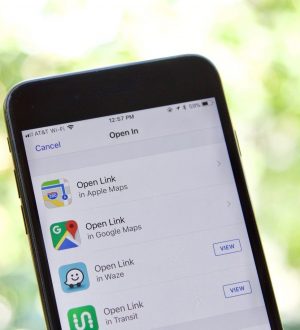
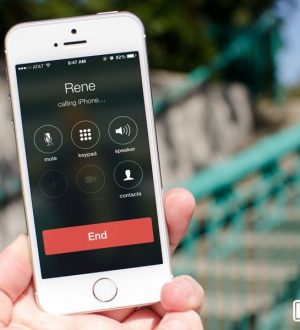
Отправляя сообщение, Вы разрешаете сбор и обработку персональных данных. Политика конфиденциальности.